Hvordan Sett inn en link i en autosvar

Sette inn en hyperkobling i en autosvar kan være en utmerket markedsføringsverktøy. Hvis det er et produkt eller en tjeneste du ønsker å fremme, sette opp en e-post autosvar, med en hyperkobling, og at hyperlink vil gå ut til alle som sender deg en e-post.
E-postleverandører opererer uavhengig, og hver har sitt eget sett av tilbud.
Bruksanvisning
1 
Logg deg inn på din e-postkonto, og gå til e-posten din. Se etter en link som heter "Alternativer", "Preferences" eller noe lignende, og klikk på den. Dette vil åpne en rekke alternativer. En av disse alternativene vil være med tittelen "automatisk svar", "ferie" eller noe tilsvarende. Klikk denne koblingen, og et vindu åpnes der du kan skrive inn din autosvar melding. Vanligvis vil du ha muligheten til å formatere meldingen i tekst eller HTML. Velg "HTML".
2 
Skriv inn meldingen. Plasser markøren i meldingen der du vil at hyperkoblingen skal settes inn, og klikk. Nå ser på den øvre delen av skjermen, og du skal se hyperkoblingen ikonet. Det ser ut som en liten verden. Flytt markøren over ikonet, og klikk. Et vindu åpnes med to felt. Du vil bli bedt om å skrive inn teksten beskrivelse av hyperkoblingen du vil skal vises i meldingen. Du vil også bli bedt om å skrive inn nettadressen til koblingen du vil sette inn. Du må skrive inn hele URL-adresse, som begynner med "http". Det kan være en "test kobling" i vinduet. Hvis ja, klikk på den. Uansett, klikk på "Lagre".
Send deg selv og e-post, slik at du kan se hva din autosvar ser ut til folket som mottar den. Klikk hyperkoblingen for å være visse den fungerer som den skal.
3 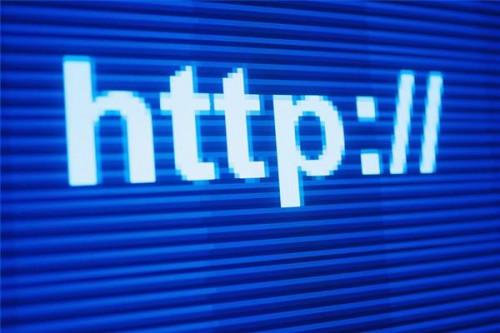
Hvis e-postleverandøren ikke tillater deg å komponere en autosvar melding i HTML, bare skriv inn hele nettadressen, som begynner med "http", i meldingen. Husk å ta en plass på slutten av URL-adressen. Du vil ikke kunne bruke beskrivende tekst i meldingen, som "Klikk her", men du bør likevel ha en varm link.
Hint
- Det kan være lurt å vurdere å sette inn en hyperkobling i din e-signatur også. I "Trinn 1", ville du velge "signatur" i stedet for "automatisk svar" eller "ferie". Utover det, er prosessen ganske lik. Gå inn på linken nedenfor for instruksjoner om hvordan du oppretter en elektronisk signatur.
